
Τα Windows μπορούν να σας δείξουν ποιες εφαρμογές χρησιμοποιούν το δίκτυό σας αυτήν τη στιγμή και πόσα δεδομένα μεταφέρουν. Μπορείτε ακόμη να δείτε μια λίστα εφαρμογών που έχουν χρησιμοποιήσει το δίκτυό σας τις τελευταίες 30 ημέρες.
Αυτό δείχνει ποιες εφαρμογές χρησιμοποιούν το Διαδίκτυο, αλλά οι παρακάτω μέθοδοι δεν δείχνουν μόνο τη χρήση του διαδικτύου. Δείχνουν όλη τη χρήση του δικτύου. Είτε μια εφαρμογή επικοινωνεί με έναν απομακρυσμένο διακομιστή στο Διαδίκτυο ή άλλον υπολογιστή στο τοπικό σας δίκτυο, θα εμφανίζεται σαν να χρησιμοποιεί τη σύνδεσή σας στο δίκτυο.
Χρησιμοποιήστε τη Διαχείριση εργασιών για να δείτε την τρέχουσα χρήση
Για να ελέγξετε με ακρίβεια ποιες εφαρμογές χρησιμοποιούν το δίκτυό σας αυτήν τη στιγμή - και πόσα δεδομένα κατεβάζουν και ανεβάζουν - κοιτάξτε στο Διαχειριστής εργασιών .
Για να ανοίξετε τη Διαχείριση εργασιών, κάντε δεξί κλικ στη γραμμή εργασιών και επιλέξτε "Διαχείριση εργασιών" ή πατήστε Ctrl + Shift + Esc. Υπάρχουν πολλούς άλλους τρόπους για να ανοίξετε τη Διαχείριση εργασιών , πολύ.
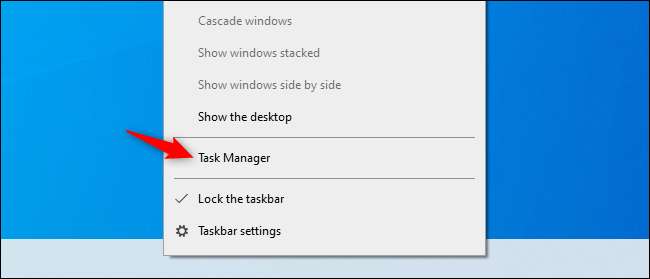
Στη λίστα των διεργασιών, κάντε κλικ στην επικεφαλίδα "Δίκτυο" για να ταξινομήσετε τη λίστα των διαδικασιών που εκτελούνται κατά τη χρήση του δικτύου. Παρακολουθήστε τη λίστα και θα δείτε ποιες εφαρμογές χρησιμοποιούν το δίκτυό σας μαζί με το εύρος ζώνης που χρησιμοποιούν.
(Εάν δεν βλέπετε την επικεφαλίδα του Δικτύου, κάντε κλικ πρώτα στην επιλογή "Περισσότερες λεπτομέρειες".)
Από τεχνική άποψη, αυτή δεν είναι μια ολοκληρωμένη λίστα - εάν μια διαδικασία δεν χρησιμοποιεί πολλούς πόρους δικτύου, τα Windows στρογγυλοποιούνται στα 0 Mbps (Megabits ανά δευτερόλεπτο.) Είναι απλώς ένας γρήγορος τρόπος για να δείτε ποιες διαδικασίες χρησιμοποιούν αξιοσημείωτο ποσό εύρους ζώνης.
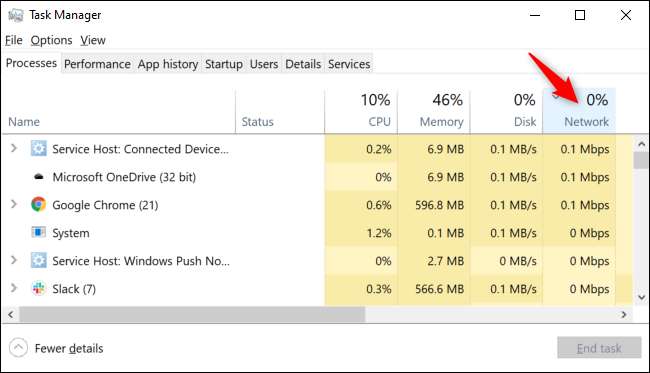
ΣΧΕΤΙΖΟΜΑΙ ΜΕ: Διαχείριση εργασιών των Windows: Ο πλήρης οδηγός
Εκκινήστε το Resource Monitor για να δείτε περισσότερες λεπτομέρειες
Για πιο λεπτομερείς πληροφορίες, μεταβείτε απευθείας στο Παρακολούθηση πόρων εφαρμογή. Μπορείτε να το ξεκινήσετε αναζητώντας το "Resource Monitor" στο μενού Έναρξη ή κάνοντας κλικ στην καρτέλα "Performance" στο Task Manager και κάνοντας κλικ στο "Open Resource Monitor" στο κάτω μέρος του παραθύρου.
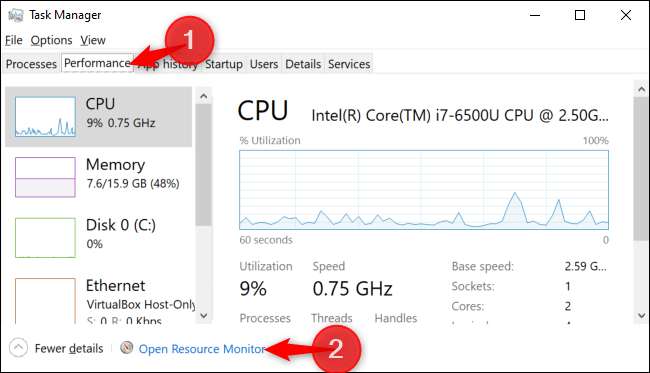
Κάντε κλικ στην καρτέλα "Δίκτυο" και θα δείτε μια λίστα με τις διαδικασίες λήψης ή μεταφόρτωσης δεδομένων μέσω του δικτύου. Θα δείτε επίσης πόσα δεδομένα μεταφέρουν σε δευτερόλεπτα (byte ανά δευτερόλεπτο).
Αυτό δείχνει επίσης τις διαδικασίες που χρησιμοποιούν ένα μικρό ποσό εύρους ζώνης δικτύου, το οποίο διαφορετικά θα φαίνεται ότι χρησιμοποιεί 0 Mbps στη Διαχείριση εργασιών.
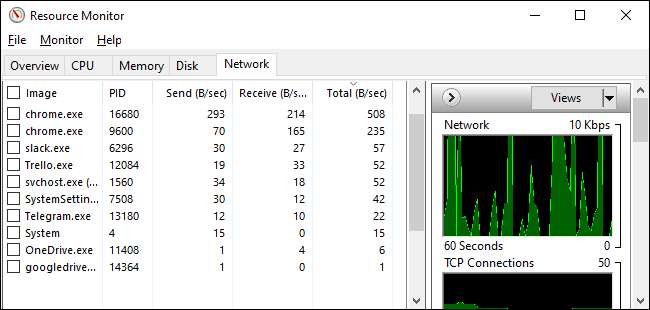
Με τις λίστες Task Manager και Resource Monitor, μπορείτε να κάνετε δεξί κλικ σε μια εφαρμογή και να επιλέξετε "Search Online" για να βρείτε περισσότερες πληροφορίες σχετικά με το τι ακριβώς είναι η διαδικασία.
Δείτε τη χρήση δεδομένων δικτύου τις τελευταίες 30 ημέρες
Τα Windows 10 παρακολουθούν ποιες εφαρμογές χρησιμοποιούν το δίκτυό σας και πόσα δεδομένα μεταφέρουν. Μπορείτε να δείτε ποιες εφαρμογές έχουν χρησιμοποιήσει το δίκτυό σας τις τελευταίες 30 ημέρες και πόσα δεδομένα έχουν μεταφέρει.
Για να βρείτε αυτές τις πληροφορίες, μεταβείτε στις Ρυθμίσεις> Δίκτυο & Διαδίκτυο> Χρήση δεδομένων. Κάντε κλικ στην επιλογή "Προβολή χρήσης ανά εφαρμογή" στο επάνω μέρος του παραθύρου. (Μπορείτε να πατήσετε Windows + I για να ανοίξετε γρήγορα το παράθυρο Ρυθμίσεις.)
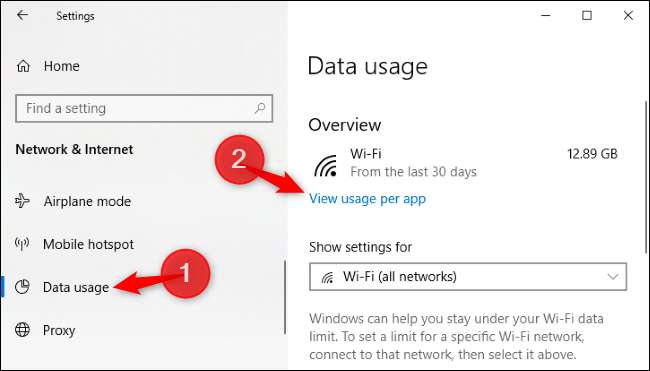
Από εδώ, μπορείτε να πραγματοποιήσετε κύλιση σε μια λίστα εφαρμογών που έχουν χρησιμοποιήσει το δίκτυό σας τις τελευταίες 30 ημέρες.
Εάν βρίσκεστε σε δίκτυο Wi-Fi, μπορείτε να δείτε εφαρμογές που έχουν χρησιμοποιήσει το τρέχον δίκτυο Wi-Fi ή μια λίστα εφαρμογών που έχουν χρησιμοποιήσει το δίκτυο σε όλα τα δίκτυα Wi-Fi στα οποία έχετε συνδεθεί. Επιλέξτε αυτό που θέλετε να δείτε στο πλαίσιο "Εμφάνιση χρήσης από".
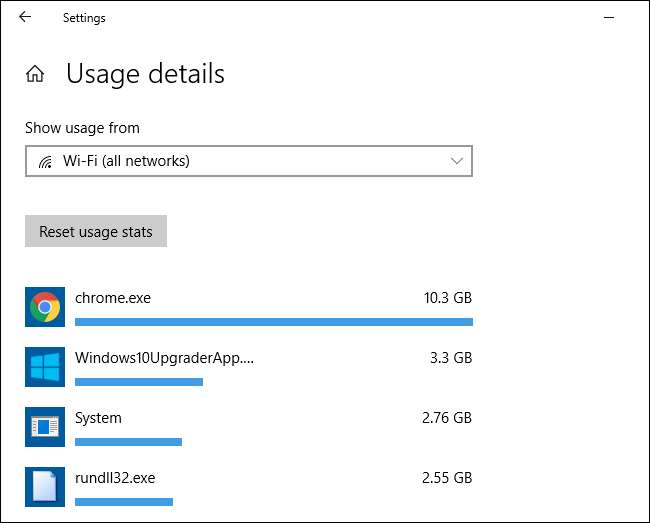
Η κορυφή της λίστας θα περιέχει προφανείς ένοχους - πιθανότατα τις εφαρμογές που χρησιμοποιείτε περισσότερο. Κάντε κύλιση προς τα κάτω και θα δείτε εφαρμογές που σπάνια συνδέονται στο Διαδίκτυο και δεν χρησιμοποιούν πολλά δεδομένα όταν κάνουν.






